联想ThinkPad电脑启用速览预览功能为灰色怎么办
来源:网络收集 点击: 时间:2024-05-14【导读】:
如果发现Windows10电脑启用速览功能为灰色的,无法开启怎么办?工具/原料more演示电脑:联想ThinkPad T480 操作系统:Windows10 1903 专业版方法/步骤1/8分步阅读 2/8
2/8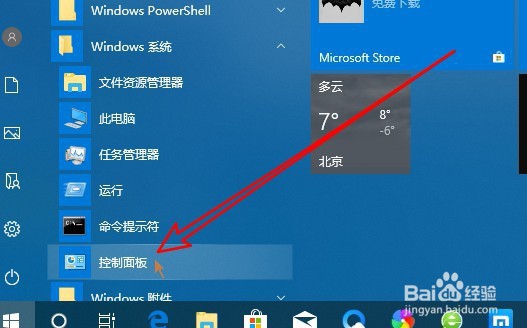 3/8
3/8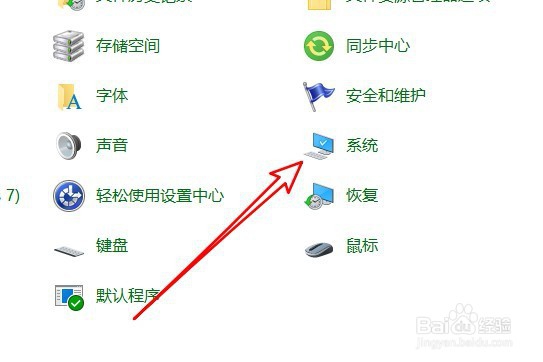 4/8
4/8 5/8
5/8 6/8
6/8 7/8
7/8 8/8
8/8
我们先来看一下,在Windows10系统显示盯面的速览功能为灰色的。
 2/8
2/8这时我们可以点击Windows10的控制面板菜单。
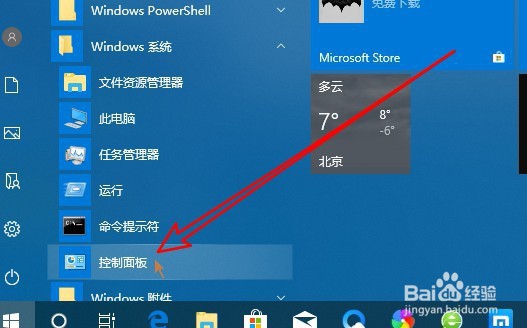 3/8
3/8在打开的控制面板的窗口中点击系统的图标。
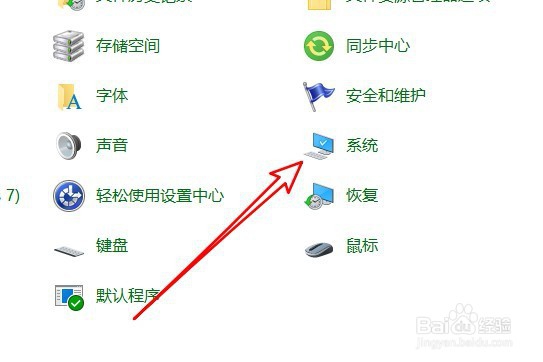 4/8
4/8然后在打开的系统窗口中点击“高级系统设置”的菜单。
 5/8
5/8接下来在打开的窗口中点击“设置”的按钮。
 6/8
6/8在打开的系统设置窗口中找到并勾选“启用速览”前面的复选框,最后点击确定按钮。
 7/8
7/8这时再次打开窗口,可以看到显示桌面的速览桌面已可以正常打开了。
 8/8
8/8总结:
1、我们先来看一下,在Windows10系统显示盯面的速览功能为灰色的。
2、这时我们可以点击Windows10的控制面板菜单。
3、在打开的控制面板的窗口中点击系统的图标。
4、然后在打开的系统窗口中点击“高级系统设置”的菜单。
5、接下来在打开的窗口中点击“设置”的按钮。
6、在打开的系统设置窗口中找到并勾选“启用速览”前面的复选框,最后点击确定按钮。
7、这时再次打开窗口,可以看到显示桌面的速览桌面已可以正常打开了。
注意事项tips:有帮助,点投票。要细品,可收藏。要继续,请关注。如成功,请点赞。有疑问,请留评。
WINDOWS10速览版权声明:
1、本文系转载,版权归原作者所有,旨在传递信息,不代表看本站的观点和立场。
2、本站仅提供信息发布平台,不承担相关法律责任。
3、若侵犯您的版权或隐私,请联系本站管理员删除。
4、文章链接:http://www.1haoku.cn/art_758704.html
上一篇:交管12123怎样绑定他人机动车?
下一篇:如何使用秀米排版微信公众号文章?
 订阅
订阅